Показати зміст статті
Перегляд фотографій з відпустки, мобільні ігри або свіжа серія улюбленого серіалу стають набагато видовищними на великому екрані телевізора. Особливо у випадку з пристроями відомих брендів, які дають змогу транслювати зображення зі смартфона. Достатньо дотримуватися простої інструкції, як під’єднати телефон до телевізора Самсунг.
Бездротове підключення — найпростіший спосіб
Бездротовий метод вважається найзручнішим і найшвидшим. Він не потребує дротів, а підключення займає менш як хвилину. Перед тим як почати, варто перевірити кілька аспектів:
- телефон і телевізор підключені до однієї домашньої мережі Wi-Fi;
- на смартфоні вимкнено режим енергоощадження, оскільки він може обмежувати бездротові функції;
- програмне забезпечення на обох пристроях оновлено до останньої версії.
Для власників смартфонів Samsung Galaxy процес спрощено завдяки вбудованій функції Smart View. Вона призначена для дублювання екрана на телевізори Samsung та інші сумісні пристрої.
Щоб під’єднати телефон до ТВ Самсунг цим способом, потрібно провести пальцем зверху вниз по дисплею, відкривши панель швидких налаштувань, і натиснути на іконку «Smart View». Телефон автоматично почне пошук доступних пристроїв, після чого залишиться лише вибрати свій телевізор зі списку. У деяких випадках на екрані ТВ з’явиться запит, який необхідно підтвердити.
Власникам iPhone для підключення до телевізорів Samsung стане в пригоді технологія AirPlay. Більшість сучасних моделей Samsung TV підтримують AirPlay 2, що робить підключення простим.
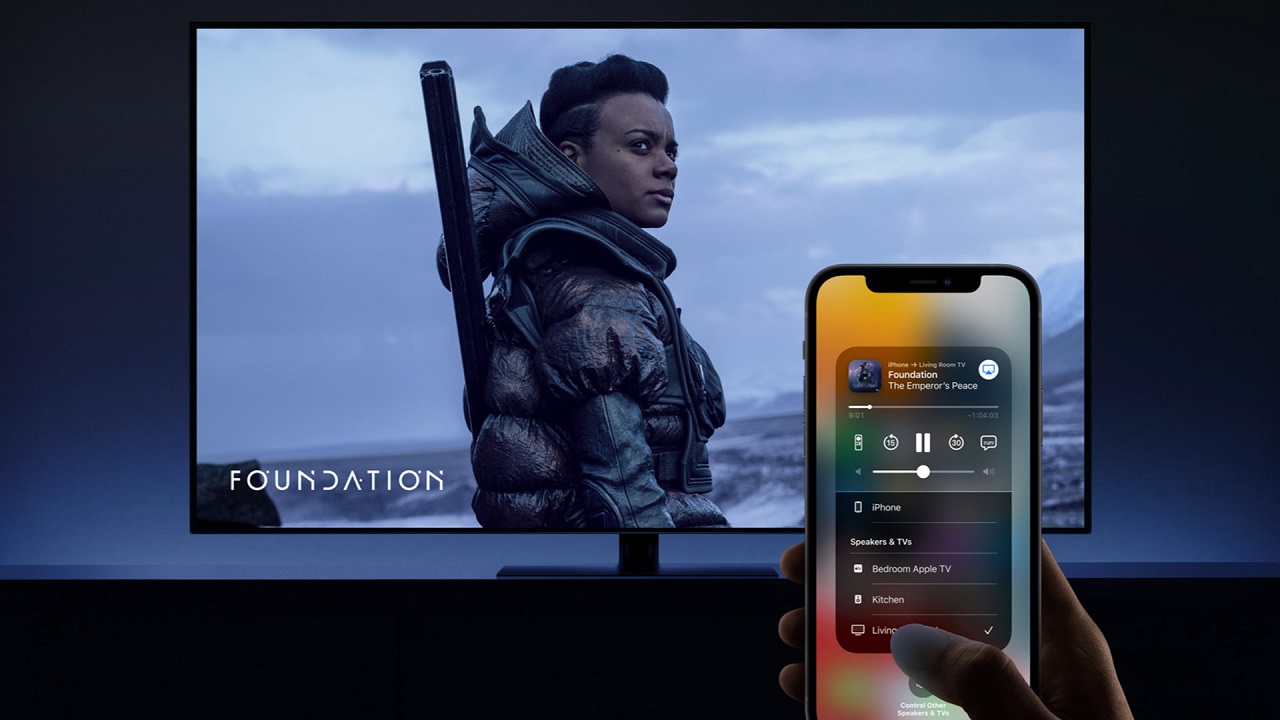
Спочатку варто переконатися, що функція активована в параметрах телевізора. Зазвичай цей пункт знаходиться в меню «Налаштування» → «Загальні» → «Налаштування Apple AirPlay». Потім на iPhone слід відкрити «Пункт керування» і натиснути на іконку «Повтор екрана», яка має вигляд двох накладених один на одного прямокутників. У списку пристроїв, що з’явився, потрібно вибрати свій телевізор, після чого на дисплеї може відобразитися код для підтвердження з’єднання, який вводиться на телефоні.
Новітні моделі телевізорів і смартфонів Samsung, випущені після 2020 року, пропонують ще більш витончений спосіб — Tap View. Ця функція дає змогу почати трансляцію екрана, просто доторкнувшись телефоном до рамки ТВ.
Для її роботи необхідно попередньо активувати опцію «Tap View» в налаштуваннях програми SmartThings на смартфоні. Після цього достатньо легко торкнутися телефоном бічної або верхньої частини корпусу телевізора (але не самого екрана), і з’єднання встановиться автоматично після підтвердження на обох пристроях.
Дротове підключення через HDMI — максимальна стабільність
Іноді бездротове з’єднання може бути нестабільним через слабкий сигнал Wi-Fi або перешкоди від інших пристроїв. У таких випадках, а також для мобільного геймінгу, де важлива мінімальна затримка, ідеальним рішенням стає дротове підключення. Воно гарантує передачу зображення і звуку без будь-яких переривань, забезпечуючи максимально якісний і стабільний сигнал.
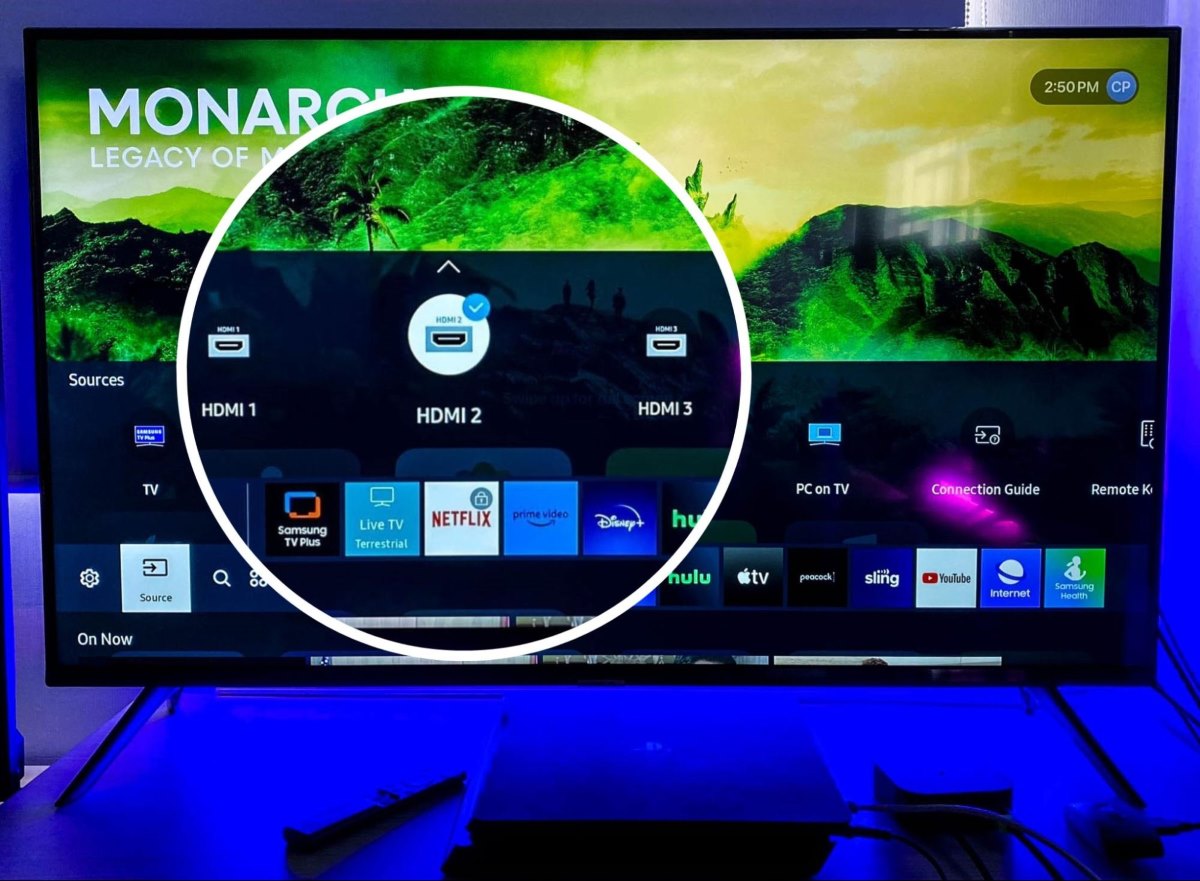
Щоб під’єднати телефон до ТВ Самсунг через HDMI, необхідно:
- під’єднати адаптер з USB-C на HDMI до роз’єму смартфона;
- з’єднати перехідник і телевізор за допомогою стандартного HDMI-кабелю;
- увімкнути телевізор і за допомогою пульта вибрати потрібне джерело сигналу, наприклад, HDMI 1 або HDMI 2.
Дротове підключення виступає надійною альтернативою бездротовим методам. Воно усуває будь-які ризики, пов’язані з Wi-Fi, і забезпечує найкращу якість зображення і звуку, що робить його ефективним для завдань, які потребують високої швидкості відгуку і стабільності.
Samsung DeX: перетворення телефона на комп’ютер
DeX — особливий режим, який перетворює сумісний смартфон Samsung на подобу настільного комп’ютера при підключенні до телевізора або монітора. Замість простого дублювання екрана DeX запускає повноцінний робочий стіл, де можна працювати із застосунками в декількох вікнах, як на звичайному ПК. При цьому телефон залишається доступним для дзвінків і може служити тачпадом для управління курсором.
Під’єднатися можна як без дротів, так і за допомогою кабелю:
- Бездротове підключення DeX зручне для презентацій і перегляду медіа, але вимагає Smart TV з підтримкою дублювання екрана. Для активації потрібно знайти іконку «DeX» у панелі швидких налаштувань і вибрати свій телевізор зі списку. Для стабільної роботи рекомендується використовувати Wi-Fi мережу в діапазоні 5 ГГц.
- Дротове підключення DeX забезпечує максимальну стабільність, вищу роздільну здатність (до 4K) і повну відсутність затримок. Це найкращий варіант для ігор і роботи з графікою. Для підключення достатньо з’єднати телефон і телевізор кабелем USB-C на HDMI. Після цього режим DeX запуститься автоматично або після підтвердження на екрані смартфона.
DeX — потужний інструмент, який стирає грань між телефоном і комп’ютером. Він відмінно справляється з базовими завданнями: роботою з документами, переглядом відео та інтернет-серфінгом, особливо якщо під’єднати клавіатуру і мишу.

Розв’язання можливих проблем
Попри уявну простоту підключення, іноді можуть виникати невеликі труднощі. Найчастіше вони пов’язані з налаштуваннями мережі або програмними збоями, які легко виправити. Не варто панікувати, якщо телефон не бачить телевізор або трансляція переривається — більшість проблем вирішується за кілька хвилин:
- Якщо телефон не знаходить телевізор у списку доступних пристроїв, насамперед варто перевірити, чи під’єднані вони до однієї й тієї самої мережі Wi-Fi. Це найпоширеніша причина подібних збоїв. Якщо з мережею все гаразд, допоможе просте перезавантаження обох пристроїв і Wi-Fi роутера. Ця дія оновлює мережеві налаштування і часто розв’язує проблему.
- Коли трансляція йде із затримками або періодично зависає, проблема, найімовірніше, криється в якості бездротового сигналу. Варто спробувати перемістити роутер ближче до телевізора і телефона або переконатися, що між ними немає фізичних перешкод, таких як товсті стіни. Також слід вимкнути режим енергозбереження на смартфоні, оскільки він може обмежувати продуктивність і роботу фонових процесів, впливаючи на стабільність трансляції.
- Складнощі з роботою AirPlay зазвичай пов’язані із застарілим програмним забезпеченням. Рекомендується перевірити наявність оновлень як для телевізора, так і для iPhone. Виробники регулярно випускають апдейти, які виправляють помилки і покращують сумісність пристроїв. Якщо нічого з перерахованого не допомагає, дротове підключення через HDMI стане найнадійнішим виходом із ситуації.
Багато користувачів цікавляться, чи впливають регіональні обмеження на підключення? Компанія Samsung виробляє свою продукцію в багатьох країнах, включно з Південною Кореєю, В’єтнамом, Китаєм, Індією та Польщею. Samsung прагне до уніфікації виробничих процесів, тому якість продукції не залежить від країни її складання.
Під’єднати телефон до телевізора Самсунг Смарт ТВ можна різними способами, і вибір залежить від конкретних завдань і обладнання. Володіючи цими знаннями, можна легко виводити будь-який контент зі смартфона на великий екран і насолоджуватися переглядом у новому масштабі.

























Авторизуйтесь через соціальні мережі